多要素認証の設定
多要素認証は、ユーザーが何かを知っていることと、何かを持っていることの両方を要求する。 通常、これはパスワードと、携帯電話や電子メールアドレスのようなデバイスやサービスである。 ログインするには、ユーザーはパスワードとこのデバイスに送られるコードを入力しなければならない。
Liferayは、電子メールによるワンタイムコードと、SMSや認証アプリをサポートするサードパーティサービスの両方をサポートしています。 詳しくは、 多要素認証の使用 をご覧ください。
クラリティ・ビジョン・ソリューションズは、ガレージでフレームを販売していた時代から長い道のりを歩んできた。 今や多くの従業員と顧客を抱えるIT部門は、セキュリティ強化の一環としてMFAを要求している。
MFAの設定
-
Configuring Mail in Liferay の手順に従って SMTP メールサーバーをシミュレートしてください。
-
管理者として Liferay にログインします(例: Kyle Klein )。
-
次に、 Global Menu(
 ) → Control Panel → Instance Settings に移動します。 セキュリティセクションの下にある Multi-Factor Authentication をクリックします。
) → Control Panel → Instance Settings に移動します。 セキュリティセクションの下にある Multi-Factor Authentication をクリックします。 -
Enabled にチェックを入れ、 Save をクリックします。 設定オプションの詳細については、 多要素認証の使用 を参照してください。
システムからロックアウトされるのを防ぐため、先に進む前にFakeSMTPでメールを正常に受信できることを確認してください。
MFAのテスト
-
右上のユーザープロフィール画像をクリックし、 サインアウト をクリックします。
-
管理者としてLiferayにサインバックする(つまり カイル・クライン)。
-
次のページで、 Send for Liferay をクリックし、kyle@clarityvisionsolutions.com にワンタイムパスワードを送信します。
-
送信されたメールからワンタイムパスワードを取得する。
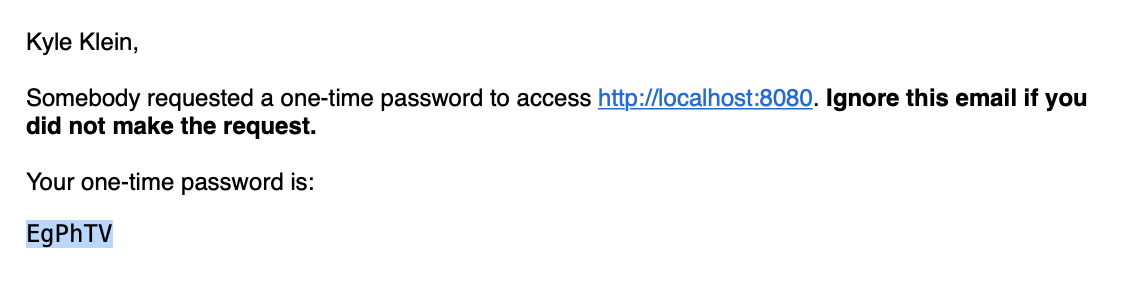
-
ワンタイムパスワードをコピーし、ログインページに貼り付ける。 [Submit] をクリックします。 Liferayへのログインに成功しました。
多要素認証が有効になっている場合、残りのコースのログインは困難になります。 この演習が終了したら、戻って_Enabled_ボックスのチェックを外し、_Save_をクリックしてMulti-Factor Authenticationを無効にします。
これで Authentication モジュールは完了です。